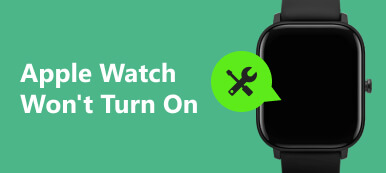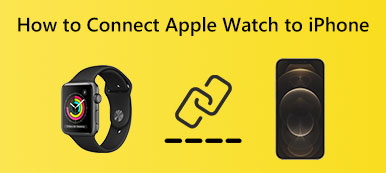Apple Watch が Apple ロゴから動かなくなるとイライラすることがあります。 これは、ソフトウェアの不具合、ハードウェアの問題、更新の失敗など、さまざまな理由で発生する可能性があります。 幸いなことに、問題を解決できるトラブルシューティングのヒントがいくつかあります。 Apple Watch が Apple のロゴにくっついている 問題。 この投稿では、潜在的な原因を調査し、問題の解決に役立つ解決策を提供します。
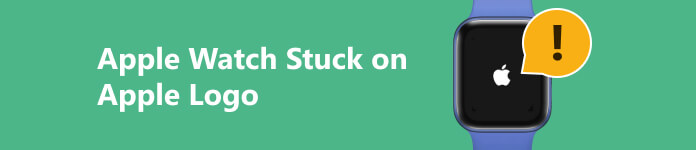
パート 1. Apple Watch に Apple ロゴが表示されない理由
A ソフトウェアの不具合 Apple Watch に Apple ロゴが表示されなくなる一般的な理由の XNUMX つは、これです。 ソフトウェアのアップデートに失敗したり、Apple Watch の起動中に予期しないエラーが発生したりすることが原因で発生する可能性があります。 最近 Apple Watch のソフトウェアを更新した後、Apple ロゴが表示されたままになった場合は、更新プロセスが正常に完了しなかった可能性があります。
Apple Watch が Apple ロゴから動かなくなるもう XNUMX つの原因として考えられるのは、 電池が消耗している。 バッテリーレベルが非常に低い場合は、起動プロセスを完了するのに十分な電力がない可能性があります。
ある場合には、 ハードウェアの問題 Apple Watch が Apple ロゴの上で動かなくなる可能性があります。 これは、ディスプレイ、ボタン、またはその他の内部コンポーネントに問題がある場合に発生する可能性があります。
パート 2. Apple Watch が Apple ロゴに表示されない場合のトラブルシューティング XNUMX つの方法
上で述べたように、Apple Watch が Apple ロゴから動かなくなる原因はさまざまです。 いくつかのトラブルシューティング手順を実行すると、問題を自分で簡単に解決できます。 あなたの デバイスの画面に Apple ロゴが表示されたままになる、通常の状態に戻すには、以下の役立つヒントに従ってください。
再起動して Apple Watch が Apple ロゴから動かなくなる問題を修正する
最初に試す最も簡単なステップは、Apple Watch を再起動することです。 を押し続けます [電源オフ] スライダが表示されるまでボタンを押し続けます。 次に、スライダーをドラッグして時計の電源をオフにします。 数秒後、サイドボタンをもう一度押して再起動します。 通常、この操作はソフトウェアの軽微な問題の解決に役立ち、問題が解決される可能性があります。
問題がまだ存在する場合は、強制的に再起動してみてください。 を押します。 と デジタルクラウン ボタンを少なくとも XNUMX 秒間同時に押します。 Apple Watch の電源がオフになり、Apple ロゴが表示されたらボタンを放します。

バッテリーを充電して Apple Watch が Apple ロゴに引っかかるのを修正する
Apple Watch を充電器に接続し、少なくとも 30 分間充電します。 バッテリーが十分に充電されたら、時計を再起動して問題が解決したかどうかを確認してください。

Apple Watch がオンにならない場合のトラブルシューティングを行うには、watchOS を更新してください
ソフトウェアのバージョンが古いことは、Apple ロゴが表示されなくなる問題の一般的な原因の XNUMX つです。 Apple Watch を最新のシステムに更新すると、ソフトウェア関連のバグや不具合を修正できます。 ウォッチを更新するには、iPhone が安定した Wi-Fi に接続されており、Apple Watch が充電器に接続されていることを確認してください。 Watch アプリを開き、「My Watch」タブに移動し、「一般」をタップして、「 ソフトウェアの更新。 プロンプトに従って、利用可能なアップデートをインストールします。
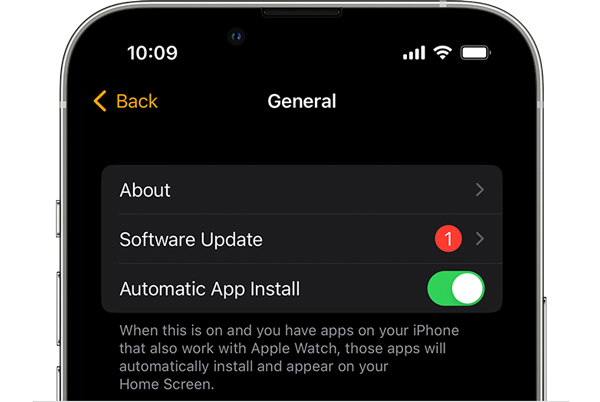
Apple Watchをハードリセットする
上記の方法が機能しない場合は、難しい手順を実行する必要があるかもしれません。 Apple Watch でリセットする。 リセットすると時計のすべてのコンテンツと設定が消去されるため、これを行う前にすべての貴重なデータをバックアップする必要があります。
Apple Watch を工場出荷時設定にリセットするには、iPhone で Watch アプリを開き、[My Watch] タブを切り替え、時計を選択して、 i 時計の横にある ボタンを選択し、 Apple Watchをアンペアにする。 画面上の指示に従って、ペアリング解除プロセスを完了します。 ウォッチのペアリングを解除したら、iPhone と再度ペアリングして、新しいデバイスとして設定できます。
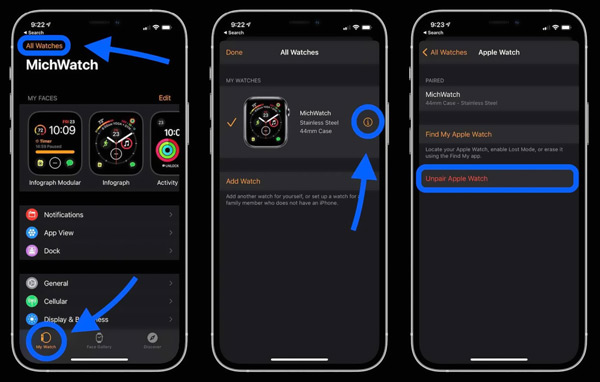
Apple ロゴが表示されない Apple Watch のトラブルシューティングについては、Apple サポートに問い合わせてください。
上記のトラブルシューティング手順をすべて試しても、Apple Watch に Apple ロゴが表示されたままになる場合は、Apple サポートにサポートを求めるか、Apple Store にアクセスすることをお勧めします。 彼らは、Apple Watch で発生する可能性のあるハードウェア関連の問題を診断し、修復する専門知識を持っています。
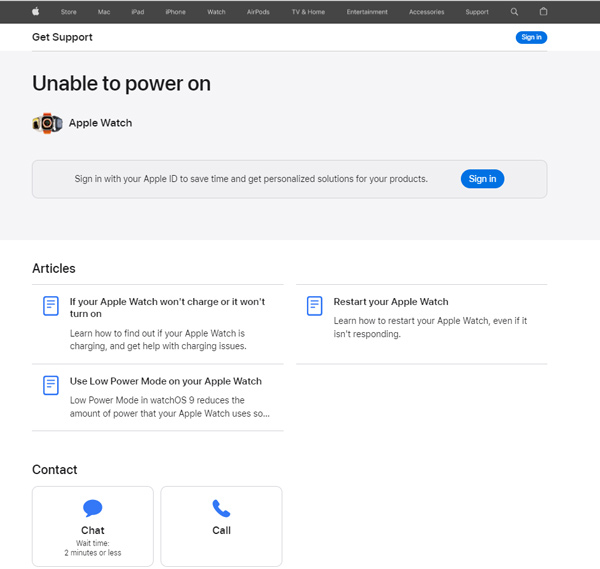

4,000,000+ ダウンロード
パート 3. Apple Watch が Apple ロゴに表示されない場合の FAQ
Apple Watch でサウンドを再生するにはどうすればよいですか?
Apple Watch でサウンドを再生すると、「探す」アプリでサウンドを見つけることができます。 アプリを開き、画面下の [デバイス] タブをタップし、リストから Apple Watch を選択して、[サウンドの再生] オプションを選択します。
Apple Watchを工場出荷時設定にリセットするにはどうすればよいですか?
上記のペアリングを解除する方法で、Apple Watch を出荷時設定にリセットできます。 また、ウォッチの [設定] に移動し、[一般] を選択して、[リセット] オプションをタップすることもできます。 ここで、「すべてのコンテンツと設定を消去」を選択し、パスワードを入力して続行し、「すべて消去」をタップして操作を確認します。
Apple Watchのデータをバックアップするにはどうすればいいですか?
Apple Watch 上のすべてのデータは、ペアリングされた iPhone に自動的にバックアップされます。 手動でバックアップする必要はありません。 さらに、Apple Watch のデータは、ペアリングを解除すると iPhone にバックアップされます。
まとめ:
ときに、 Apple Watch が Apple ロゴにくっついた、ウォッチの再起動、強制再起動、充電、アップデート、またはハード リセットを試すことができます。 ただし、これらの解決策がいずれも機能しない場合は、Apple サポートに問い合わせてサポートを受ける必要があります。 将来このような問題が発生するリスクを最小限に抑えるために、Apple Watch アプリを常に最新の状態に保つようにしてください。